Se você está começando a usar o ambiente de trabalho Linux com Mate e quer criar uma cópia de segurança rápida de suas configurações e área de trabalho, vai gostar de saber que é mais simples do que parece. Siga este guia e aprenda a usar o Dconf e o terminal para fazer um backup adequado das configurações do seu ambiente de trabalho Mate.
AVISO: Se quiser, pode pular direto para o final deste artigo e assistir ao vídeo tutorial.
Instalando o Dconf
O backup das configurações da área de trabalho Mate é possível graças ao Dconf, um sistema de banco de dados que muitos ambientes de trabalho tipo Gnome usam para personalizar o ambiente do usuário.
Em muitas instalações Linux, as ferramentas Dconf já estão presentes. Se, por algum motivo, você não as tiver, siga as instruções abaixo para reinstalá-las.
Ubuntu
sudo apt install dconf* -y
Debian
sudo apt-get install dconf* -y
Arch Linux
sudo pacman -S dconf
Fedora
sudo dnf install dconf
OpenSUSE
sudo zypper install dconf
Linux Genérico
Está usando uma distribuição Linux menos conhecida e não sabe como instalar o Dconf? Abra seu terminal e procure por “dconf” no seu gerenciador de pacotes.
Não encontrou? Consulte sites como o Pkgs.org ou a documentação oficial da sua distribuição.
Exportando o Banco de Dados
Como o ambiente de trabalho Mate armazena todas as suas informações no Dconf, você precisará exportar os dados do banco para fazer um backup da sua configuração. Para iniciar o processo de extração com o Dconf, abra o terminal.
É importante não usar o comando sudo ou o usuário root diretamente no terminal. Os ambientes de trabalho não utilizam o usuário root para configuração, então isso não resultará em backup algum. Execute todos os comandos com seu usuário padrão.
Backup Completo do Dconf
A forma mais fácil de fazer um backup das configurações do Mate é esquecer a seleção específica de áreas do Dconf e criar uma cópia de todos os dados disponíveis.
Este método leva mais tempo, pois exporta tudo o que o Dconf tem, mas garante um backup completo e confiável da configuração do seu ambiente Mate no Linux.
dconf dump / > ~/Desktop/dconf-backup-completo
Confirme se o backup do Dconf funciona, visualizando o conteúdo do arquivo com o comando cat, combinado com o comando more para facilitar a leitura linha a linha.
cat ~/Desktop/dconf-backup-completo | more
Se o conteúdo do arquivo estiver correto, o backup do Dconf foi bem-sucedido. Agora, salve-o em serviços como Dropbox, Google Drive, MEGA ou qualquer outro serviço de armazenamento em nuvem.
Backup Apenas da Área de Trabalho Mate
Uma alternativa ao backup completo é instruir o Dconf a exportar apenas os itens em /org/mate. Esta opção é segura, pois cobre todas as informações da área de trabalho Mate no seu Linux. No entanto, outras áreas do seu sistema gerenciadas pelo Dconf não serão incluídas.
Para iniciar a exportação, digite o seguinte comando no terminal:
dconf dump /org/mate > ~/Desktop/dconf-mate-backup
Visualize o backup com o comando cat para verificar se a exportação foi realizada corretamente.
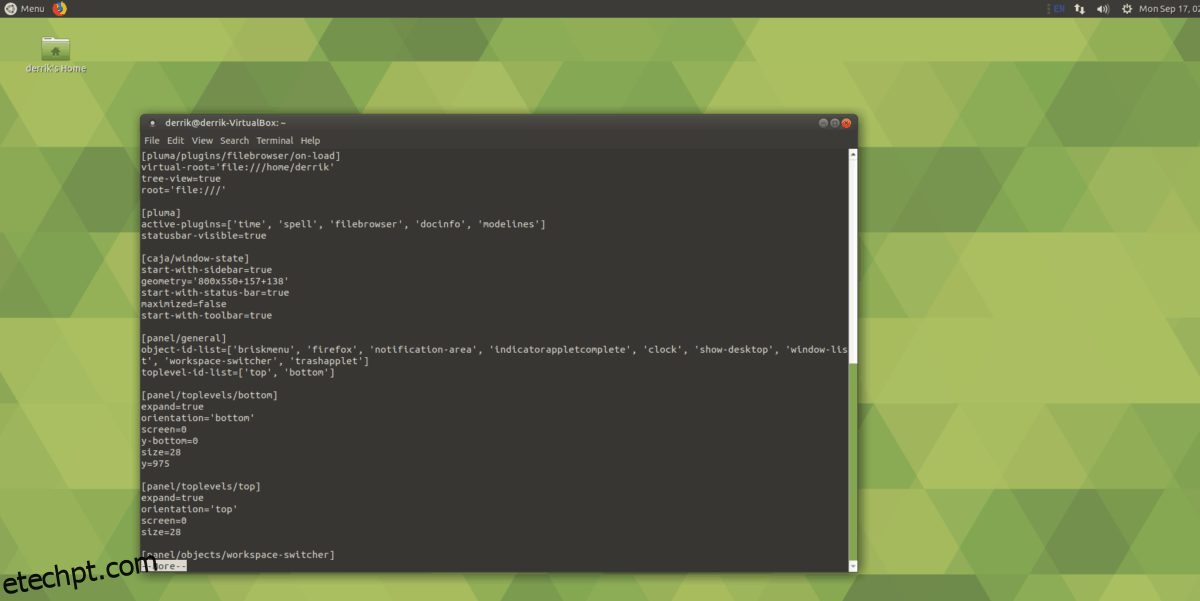
cat ~/Desktop/dconf-mate-backup | more
Se o arquivo de backup estiver correto, salve-o em um lugar seguro.
Backup de Temas e Ícones
O backup das configurações da área de trabalho não inclui seus ícones e temas personalizados. Se quiser fazer backup deles, você precisará criar um arquivo Tar. No terminal, compacte as pastas ~/.themes e ~/.icons.
Observação: Se seus temas e ícones personalizados estiverem instalados para todo o sistema, e não para um único usuário, você precisará criar backups de /usr/share/icons e /usr/share/themes/.
tar -czvf icons-backup.tar.gz ~/.icons tar -czvf themes-backup.tar.gz ~/.themes
Ou:
tar -czvf icons-backup.tar.gz /usr/share/icons tar -czvf themes-backup.tar.gz /usr/share/themes/
Restaurando o Backup
Para restaurar o backup do seu ambiente de trabalho Mate, abra o terminal e vá até a pasta onde você salvou seu backup. Neste guia, vamos supor que o backup está na pasta ~/Documentos.
cd ~/Documentos
Em seguida, use o comando Dconf para restaurar o seu backup. Para restaurar um backup completo, execute este comando no terminal:
dconf load / < dconf-backup-completo
A restauração do backup apenas da área de trabalho funciona da mesma forma. Utilize o comando dconf load e especifique o arquivo de backup.
dconf load /org/mate/ < dconf-mate-backup
Ao carregar o arquivo no Dconf, todas as suas preferências serão aplicadas ao ambiente Mate. As alterações devem ocorrer automaticamente, mas é recomendável reiniciar por precaução.
Restaurar Ícones e Temas
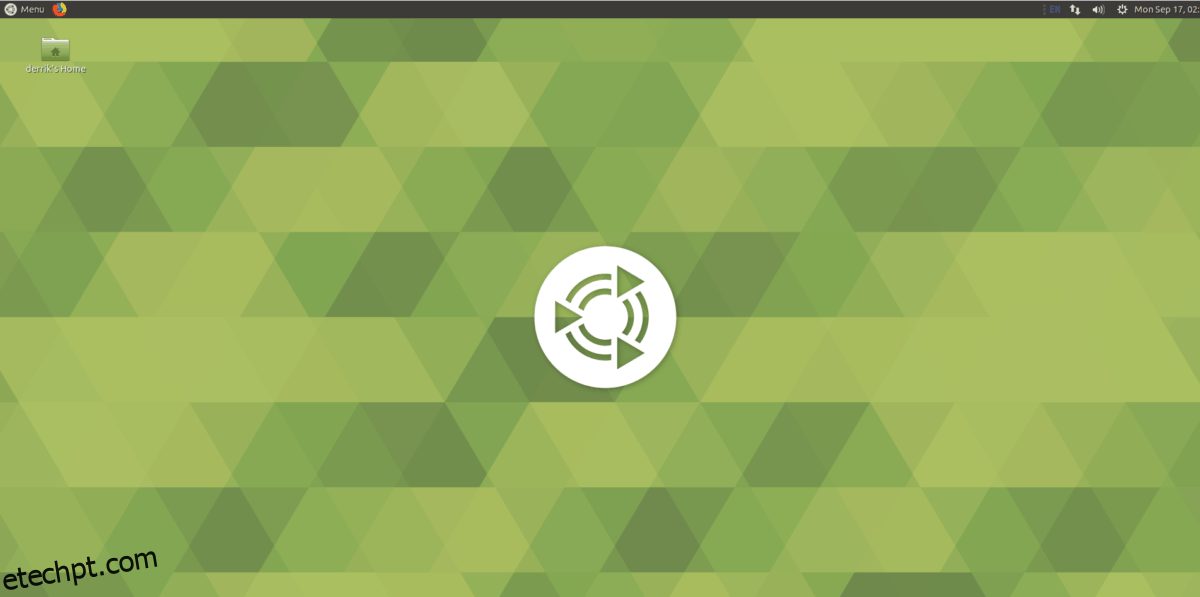
Com o backup restaurado no Dconf, as configurações da área de trabalho Mate devem ter voltado ao normal. O último passo é restaurar os ícones e temas. Para isso, mova seus arquivos themes-backup.tar.gz e icons-backup.tar.gz para ~/Desktop e use os seguintes comandos de descompactação.
tar -xzvf icons-backup.tar.gz -C ~/ tar -xzvf themes-backup.tar.gz -C ~/
Ou:
sudo tar -xzvf icons-backup.tar.gz -C /usr/share/ sudo tar -xzvf themes-backup.tar.gz -C /usr/share/